
Zuletzt aktualisiert am
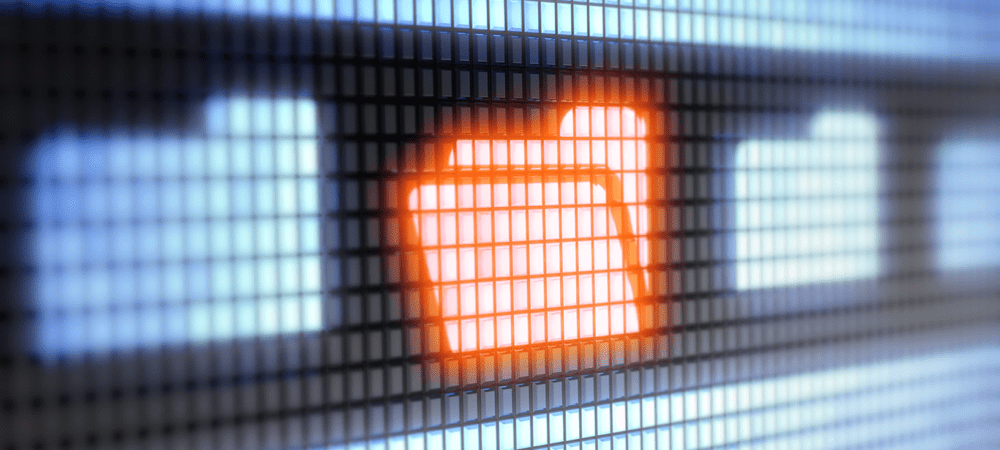
Es ist zwar nicht unmöglich, die Ordnerfarben auf dem Mac zu ändern, aber es ist nicht einfach. Wenn Sie Ihre Ordnerfarben anpassen möchten, müssen Sie diese Schritte ausführen.
Ein Mac ist auf Einfachheit ausgelegt, aber das bedeutet nicht, dass jede Funktion einfach ist. Selbst die grundlegendsten Funktionen, wie das Ändern der Ordnerfarbe auf einem Mac, können schwierig zu finden und zu verwenden sein.
Ordnerfarben sind eine gute Möglichkeit, Ihre wichtigen Dateien und Ordner in der Finder-App farblich zu kennzeichnen. Das heißt natürlich, wenn Sie wissen, wie es geht. Es gibt keine schnelle oder einfache Möglichkeit, die Ordnerfarbe auf einem Mac zu ändern, aber es ist möglich – wenn Sie die Problemumgehungen kennen.
Wenn Sie wissen möchten, wie Sie die Farben Ihres Mac-Ordners ändern, befolgen Sie diese Schritte.
So ändern Sie die Ordnerfarbe auf dem Mac
Wenn Sie die Ordnerfarbe auf einem Mac ändern möchten, müssen Sie bestimmte Schritte ausführen. Anfänger finden dies möglicherweise schwierig, aber wenn Sie Ihren Ordnern wirklich etwas Lebendigkeit verleihen möchten, ist dies die beste (und einzige integrierte) Methode.
So ändern Sie die Ordnerfarbe auf dem Mac:
- Klicken Sie mit der rechten Maustaste auf den Ordner, den Sie im ändern möchten Finder App oder auf Ihrem Desktop.
- Wählen Sie im Menü gund Infos.
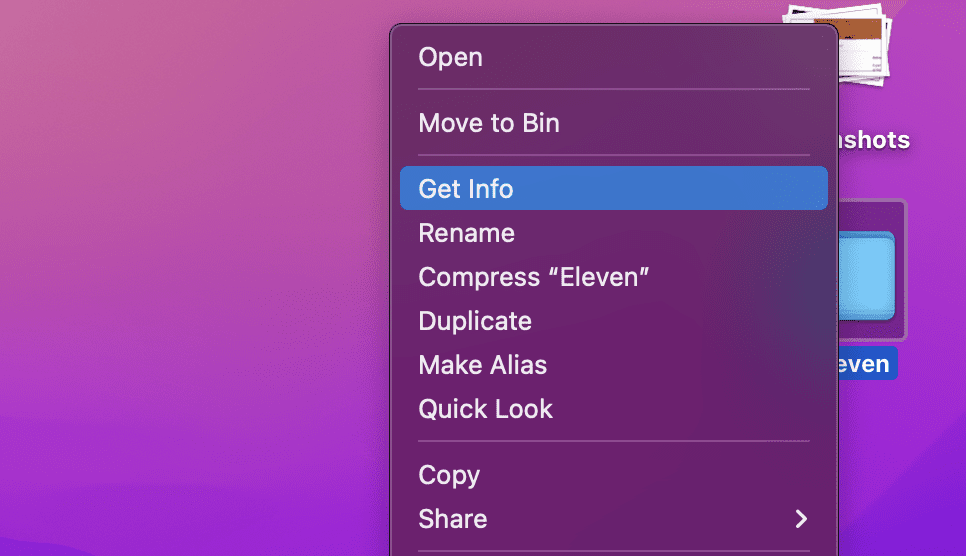
- Im Die Info Wählen Sie im Fenster oben links das Ordnersymbol aus.
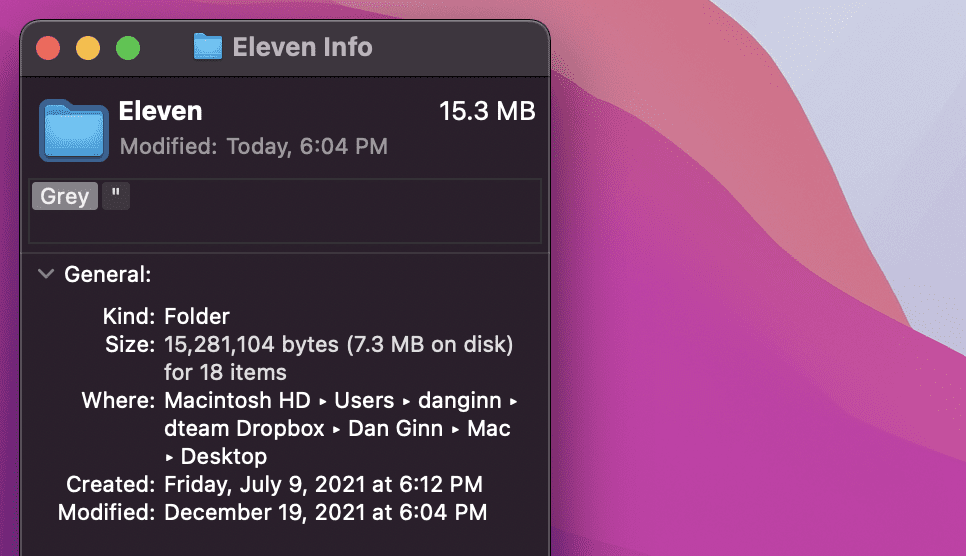
- Von dem Menüleiste, wählen Bearbeiten > Copy.

- Als nächstes öffnen Sie die Vorschau App über die Anwendungen Mappe. Alternativ starten Sie es, indem Sie auf die Launchpad auf der Dock.
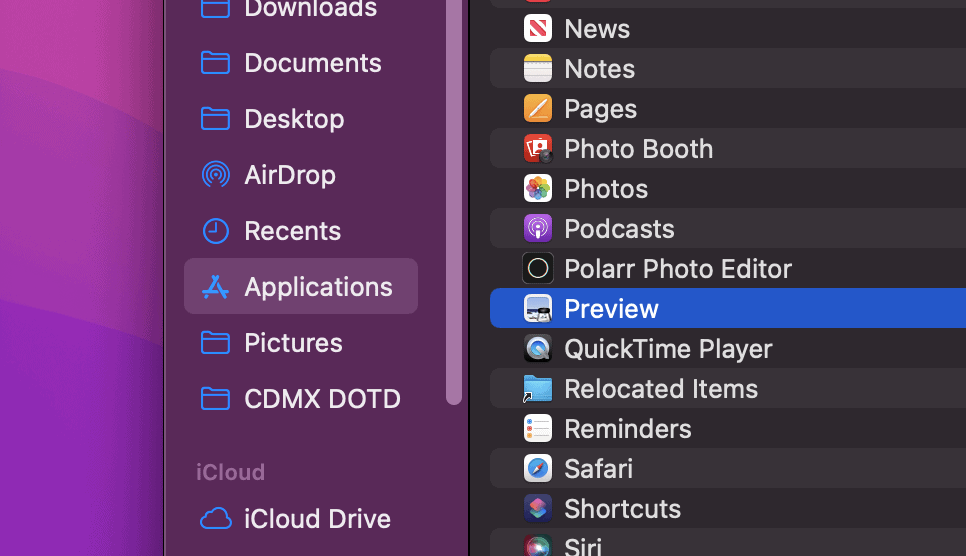
- Wählen Sie in der Vorschau Datei > Neu aus der Zwischenablage.
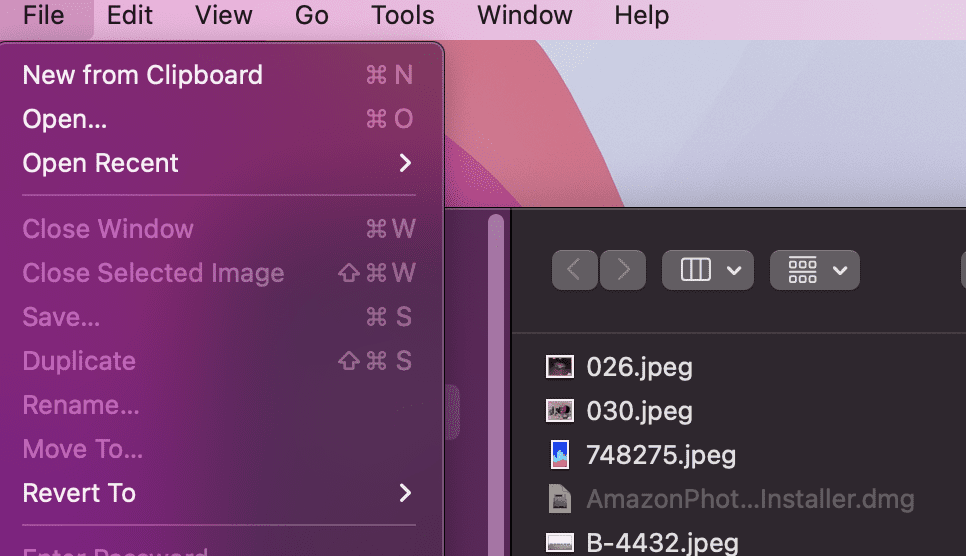
- Eine Kopie Ihres Ordnerbilds wird angezeigt. Wählen Sie oben rechts das Markup-Symbolleiste anzeigen Taste.

- Wählen Sie als Nächstes die EINFarbe anpassen Symbol im oberen Menü.
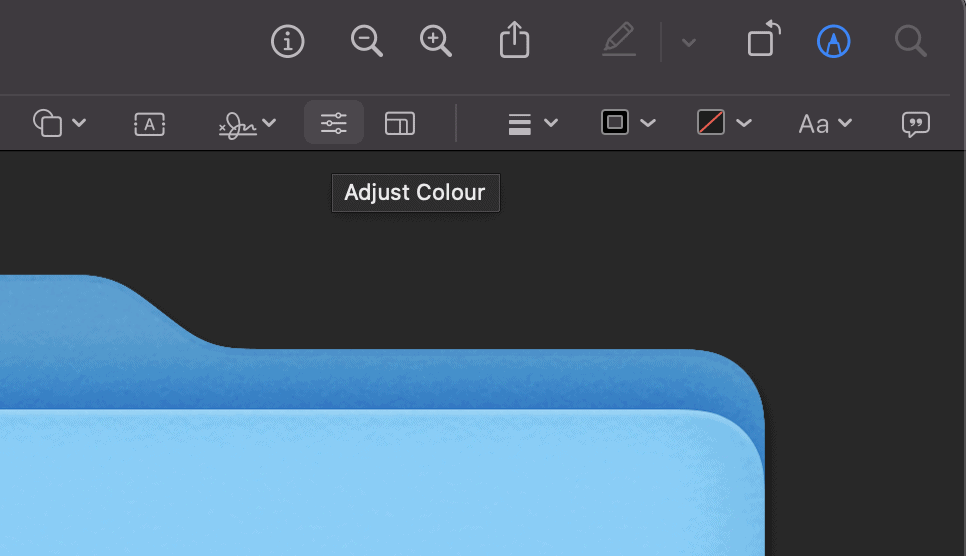
- Im Farbe Editor können Sie den Farbton-Schieberegler verschieben, um die Farbe des Ordnerbilds anzupassen.
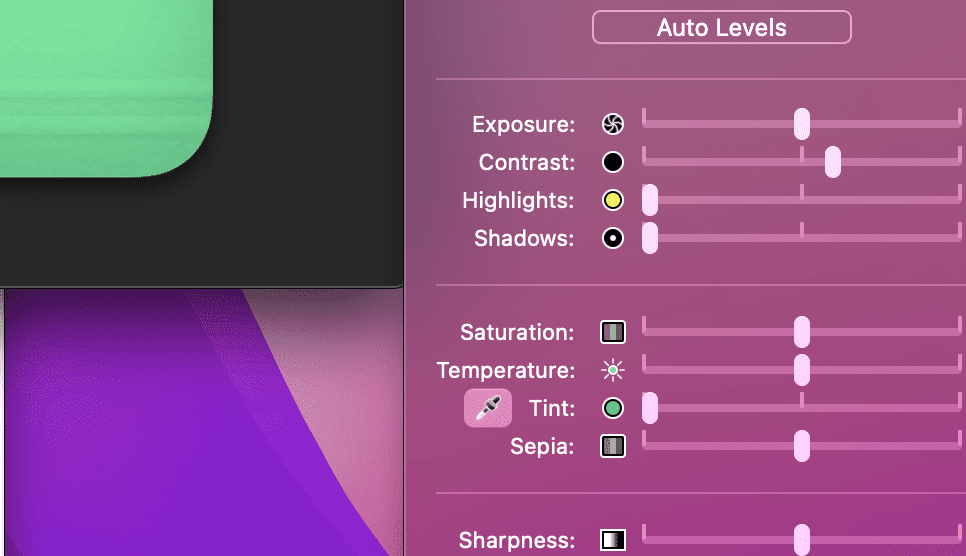
- Wenn Sie fertig sind, verwenden Sie Ihre Maus, um das Ordnerbild zu markieren, und drücken Sie dann Befehl + C.

- Gehe zurück zum Die Info Fenster für Ihren Ordner. Wenn Sie es geschlossen haben, suchen Sie den Ordner, klicken Sie mit der rechten Maustaste darauf und drücken Sie dann Die Info.
- Im Die Info Wählen Sie das Ordnersymbol oben links aus und drücken Sie CBefehlshaber + V. Das Ordnerbildsymbol wird aktualisiert, um das neue Farbschema anzuzeigen.
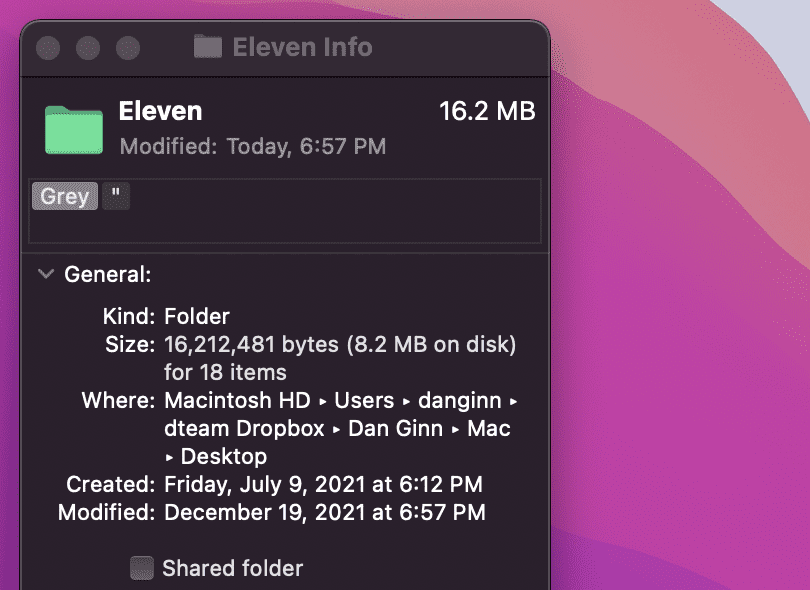
- Wiederholen Sie diese Schritte für alle weiteren Ordner, die Sie ändern möchten.
So codieren Sie Ihre Ordner auf dem Mac mithilfe von Tags
Der obige Schritt eignet sich hervorragend für einzelne Ordner oder eine kleine Menge davon. Wenn Sie jedoch mit einer großen Anzahl von Ordnern zu tun haben, müssen Sie viel Zeit damit verbringen, das Farbschema zu ändern.
Was Sie stattdessen tun können, ist, Ihren Ordner mit dem Stichworte Merkmal. Mit Tags können Sie Ihren Ordnern verschiedene Farben zuweisen. Tags werden als farbige Kreise neben Ihrem Ordnernamen angezeigt, Sie können Ihre Ordner jedoch auch basierend auf dem angewendeten Tag durchsuchen oder filtern.
So kodieren Sie einen Ordner auf einem Mac mithilfe von Tags farblich:
- Suchen Sie einen Ordner im Finder oder auf dem Desktop.
- Klicken Sie mit der rechten Maustaste auf den Ordner und wählen Sie dann einen der Standardeinstellungen aus. Tag-Symbole.
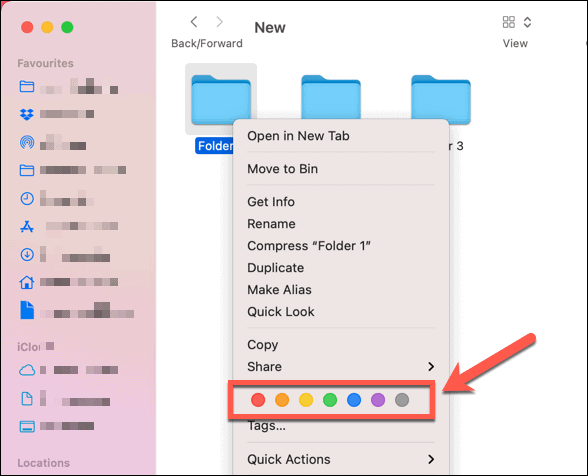
Sie können auch benutzerdefinierte Tags mit einem benutzerdefinierten Namen und einer benutzerdefinierten Farbe erstellen, indem Sie die folgenden Schritte ausführen:
- Suchen Sie einen Ordner im Finder oder auf dem Desktop.
- Klicken Sie mit der rechten Maustaste auf den Ordner und wählen Sie dann Stichworte.
- Fügen Sie einen neuen Tag-Namen hinzu und wählen Sie eine Farbe aus.
- Wählen Neues Tag erstellen, dann drücken Eingeben um es auf Ihren Ordner anzuwenden.
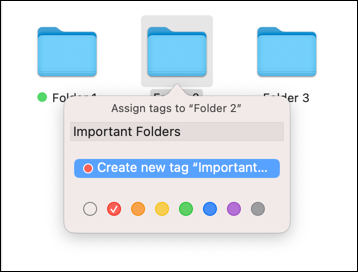
Kann ich die Ordnerfarbe mit Apps von Drittanbietern ändern?
Wenn die obigen Schritte zu zeitaufwändig sind, müssen Sie erwägen, eine Drittanbieter-App zu verwenden, um die Ordnerfarbe auf dem Mac zu ändern.
Dafür stehen im App Store zahlreiche Apps zur Verfügung, darunter Ordner Colorizer und Farbordner Master. Viele dieser Apps sind kostenpflichtige Apps, aber wenn Sie Zeit sparen möchten, können ein paar Dollar weit reichen.
Obwohl es schwierig ist, diese spezielle Funktion des macOS-Erlebnisses zu ändern, gibt es andere Dinge, die Sie ausprobieren können. Du könntest zum Beispiel Cursorfarbe ändern um es besser hervorzuheben. Wenn Sie es praktischer mögen, können Sie es auch Passen Sie Ihre Benachrichtigungen an So verpassen Sie keine wichtigen Nachrichten.
So finden Sie Ihren Windows 11-Produktschlüssel
Wenn Sie Ihren Windows 11-Produktschlüssel übertragen müssen oder ihn nur für eine Neuinstallation des Betriebssystems benötigen,...
So löschen Sie den Google Chrome-Cache, die Cookies und den Browserverlauf
Chrome speichert Ihren Browserverlauf, Cache und Cookies hervorragend, um Ihre Browserleistung online zu optimieren. So geht's...
Preisabgleich im Geschäft: So erhalten Sie beim Einkauf im Geschäft Online-Preise
Der Kauf im Geschäft bedeutet nicht, dass Sie höhere Preise zahlen müssen. Dank Preisgarantien können Sie beim Einkaufen in...
So verschenken Sie ein Disney Plus-Abonnement mit einer digitalen Geschenkkarte
Wenn Sie Disney Plus genießen und es mit anderen teilen möchten, können Sie hier ein Disney+ Geschenk-Abonnement für...



